Postoji hrpa različitih web preglednikaiskoči na tržište u posljednje vrijeme. Glavni razlog tome je taj što se više nego ikad korisnici početnici muče s uobičajenim preglednicima. Chrome jede RAM (i ima većih problema s privatnošću), a Firefoxu za poboljšanje još uvijek treba posao. Zbog toga su Brave preglednik i preglednik Vivaldi privukli određenu pažnju.
ALTER SPOILERA: Pomaknite se prema dolje i pogledajte video vodič na kraju ovog članka.
Preglednik Vivaldi ponovo je implementiran uOperativni web preglednik, prije (prema Vivaldijevom mišljenju) sve se promijenilo u najgorem. Kao i Opera, Vivaldi ima značajke poput brzog biranja, premotavanja unazad / brzog naprijed i ostalih značajki preglednika Opera. Uz to, ima i mnogo novih stvari koje se mogu pokazati, poput boje prilagodljivog sučelja: nešto što omogućava pregledniku da mijenja boje na temelju stranice preglednika itd.
Ovaj preglednik ima prilično dobru podršku za Linux. U ovom ćemo članku istražiti sve načine instaliranja Vivaldijevog preglednika na Linux.
Ubuntu / Debian

Tražite da radi na web-pregledniku Vivaldivaš Ubuntu PC? Evo kako to učiniti Započnite otvaranjem prozora terminala. Odatle pokrenite alat za ažuriranje. Na taj će se način osigurati da su svi programi, knjižnice i druge stvari ažurirane.
Napomena: Korisnici Debiana slijede ove upute, jer su Ubuntu i Debian vrlo slični. Možda ćete trebati zamijeniti pogodan s apt-get.
sudo apt update sudo apt upgrade -y
Nakon pokretanja alata za nadogradnju, vrijeme je dapreuzmi i instaliraj paket. U svom web pregledniku prijeđite na stranicu za preuzimanje Vivaldi. Potražite "Vivaldi 64 bitni" ako je vaše računalo Ubuntu 64-bitno. Pokrenite 32 bit? Uzmite preuzimanje s oznakom "Vivaldi 32 bit".
Napomena: ako koristite Ubuntu ARM (kao što je Ubuntu Mate za Raspberry Pi i sl.), Morat ćete umjesto nje preuzeti "Vivaldi ARM DEB".
Nakon završetka preuzimanja datoteke DEB, spremit će se u ~ / Downloads. Pomoću naredbe CD pomaknite terminal na ~ / Downloads. Zatim, pomoću naredbe LS, nabrojite sve u imeniku.
cd ~/Downloads ls
Potražite naziv datoteke DEB i zapišite je ovako. Na primjer, verzija 1.14 paketa bit će napisana ovako:
sudo dpkg -i vivaldi-stable_1.14.1077.45-1_amd64.deb
Pokretanje DPKG instalirat će Vivaldi na vaš Ubuntu PC. Međutim, zbog načina na koji se paketi grade, možda nedostaju ovisnosti koje se ne mogu instalirati. Da biste to popravili, pokrenite apt instalirati -f.
sudo apt install -f
Kada apt instalirati -f dovršava, Vivaldi bi trebao biti upotrebljiv.
Arch Linux
Arch Linux nema službenu Vivaldijupaket na web stranici. Unatoč tome, Archovi su korisnici smislili način kako pregledati preglednik koristeći AUR. Da biste instalirali Vivaldi na Arch Linux, prvo prijeđite na ovu stranicu i preuzmite najnoviji snimak preglednika. Klonirajte ga gitom:
git clone https://aur.archlinux.org/vivaldi.git
Nakon kloniranja najnovije Vivaldijeve snimke, pokrenite postupak sastavljanja kako biste generirali i instalirali novi AUR paket.
makepkg
Izvođenjem ove naredbe pokrenut će paketproces generacije. Proći će malo vremena, ali nakon što je dovršite, ostat ćete s izvornom instalacijskom datotekom Arch Linux Vivaldi. Instalirajte ga u sustav pomoću:
sudo pacman -U *.pkg.tar.xz
Fedora
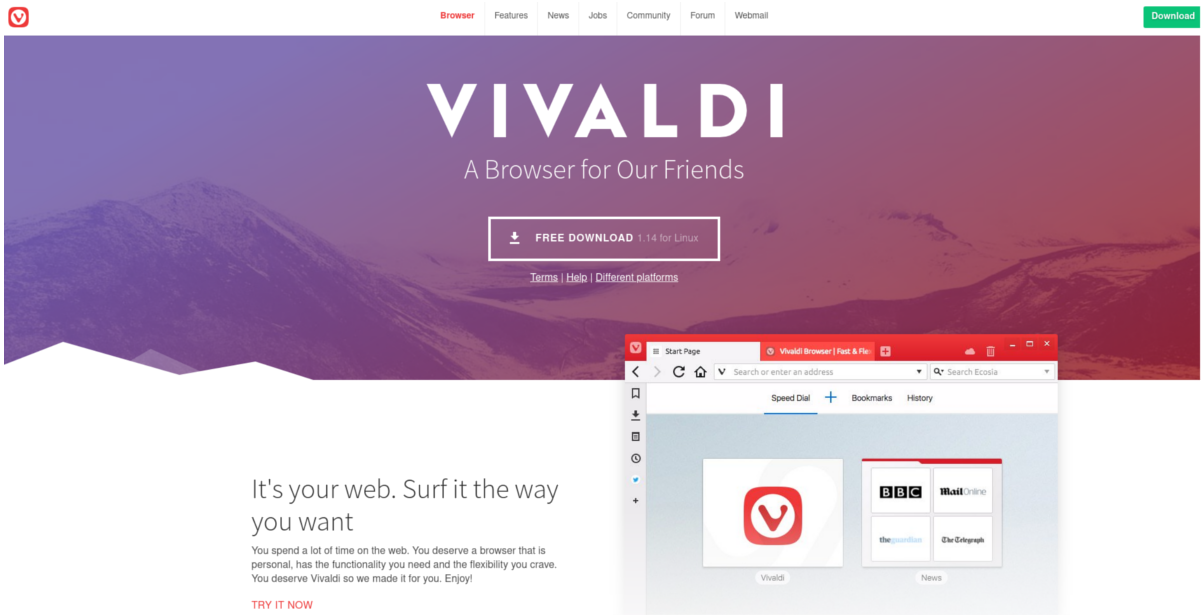
Instalacija Vivaldija na Fedori je prilično jednostavna. Prvo otvorite službenu stranicu za preuzimanje preglednika i pronađite verziju Vivaldija koja odgovara vašem sustavu. 64-bitni korisnici Fedore trebali bi odabrati "Vivaldi 64 bitni" itd.
Desnom tipkom miša kliknite vezu za preuzimanje i odaberite"Kopiraj adresu veze" (ili slično). Zatim prijeđite na terminal i instalirajte ga putem upravitelja paketa DNF. Na primjer, da biste instalirali verziju 1.14, trebali biste:
sudo dnf install https://downloads.vivaldi.com/stable/vivaldi-stable-1.14.1077.45-1.x86_64.rpm -y
Kada DNF dovrši instalaciju Vivaldijevog paketa, web preglednik bit će upotrebljiv na vašem Fedora računalu.
OpenSUSE
Kao Fedora, OpenSUSE podržava i Vivalditima putem RPM datoteke koju možete preuzeti. Prijeđite na stranicu za preuzimanje i zgrabite najnoviji RPM (za 32 ili 64 bitni). Nakon preuzimanja koristite naredbu CD u terminalu za kretanje do ~ / direktorija preuzimanja. Zatim upotrijebite LS da biste otkrili naziv RPM datoteke.
cd ~/Downloads ls
Paket se može instalirati na sve trenutneinačice SUSE (Leap / Tumbleweed) putem upravitelja paketa Zypper. Što se tiče pisanja ovog članka, verzija 1.14 je najaktuelnija verzija Vivaldijevog preglednika. Imajte na umu da ćete morati ažurirati naredbu dolje s ispravnom verzijom ako se ažurira ili naredba neće raditi.
Za najbolje rezultate kopirajte naziv datoteke RPM-a koji se prikazuje u LS-u.
sudo zypper install vivaldi-stable-1.14.1077.45-1.x86_64.rpm
Ostali Linuxi
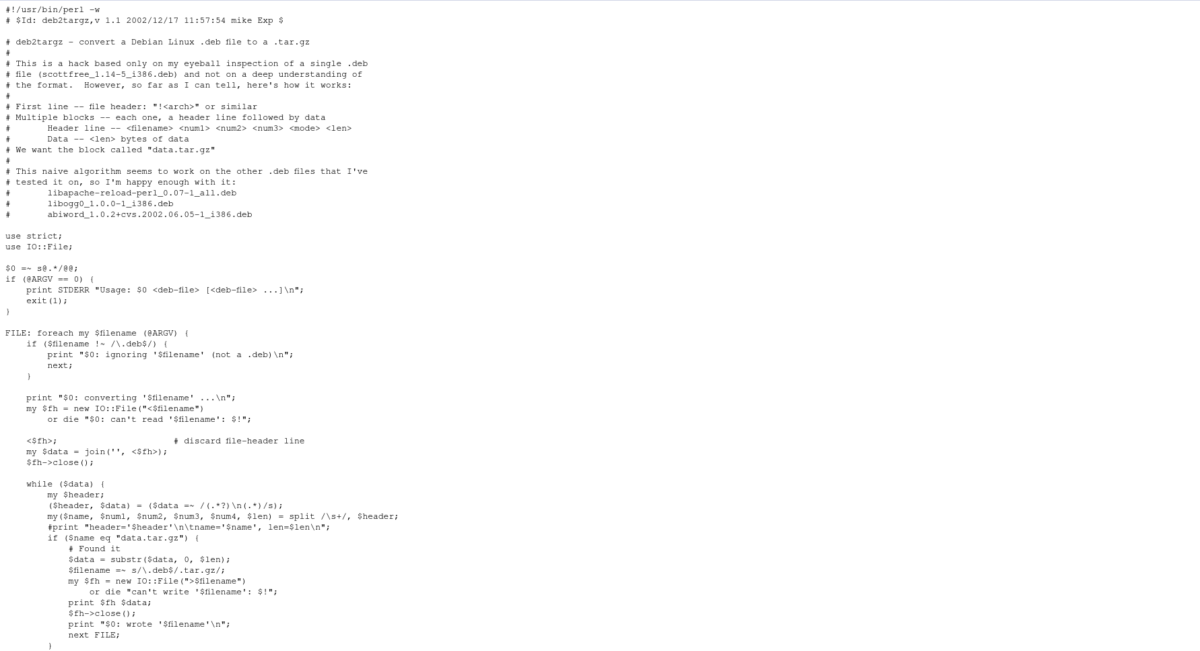
Nažalost, Vivaldi nema običan .tar.gz izdanje preglednika, pa će njegovo pokretanje na ne-mainstream Linux distribucijama biti izazovno (ako nemaju nešto poput Arch AUR-a). Ako apsolutno volite ovaj preglednik i želite ga koristiti na distribuciji Linuxa, ali ne možete pronaći binarni oblik, razmislite o preuzimanju deb2targz skripte. Jednostavno može pretvoriti bilo koju datoteku paketa Debian u arhivsku datoteku tar.gz.
Nakon pretvorbe preglednika možda ćete moći ručno instalirati na svoj sustav.













komentari